Die Verwendung von Chromecast ist eine bequeme Möglichkeit, Twitch-Streams drahtlos von einem Gerät wie Ihrem Smartphone oder Tablet an Ihren Fernsehbildschirm zu senden. Einige Smart-TVs verfügen über eine integrierte Chromecast-Kompatibilität, während für andere der Kauf eines Chromecast-Dongles erforderlich ist. Hier erfahren Sie, wie Sie Twitch mit Chromecast im Fernsehen sehen können.
Das Menüsystem oder Handbuch Ihres Fernsehgeräts sollte angeben, ob es Chromecast-Streaming unterstützt oder nicht.
Wie man Twitch mit Chromecast auf TV überträgt
Die Verwendung von Chromecast zum Streamen von Medien ist recht unkompliziert und erfordert nur minimale Einstellungen, außer das Einschalten Ihrer Geräte und das Sicherstellen, dass alle mit demselben WLAN verbunden sind.
-
Schalten Sie Ihren Chromecast-kompatiblen Smart-TV ein. Wenn Sie einen Chromecast-Dongle verwenden, stellen Sie sicher, dass er angeschlossen ist.
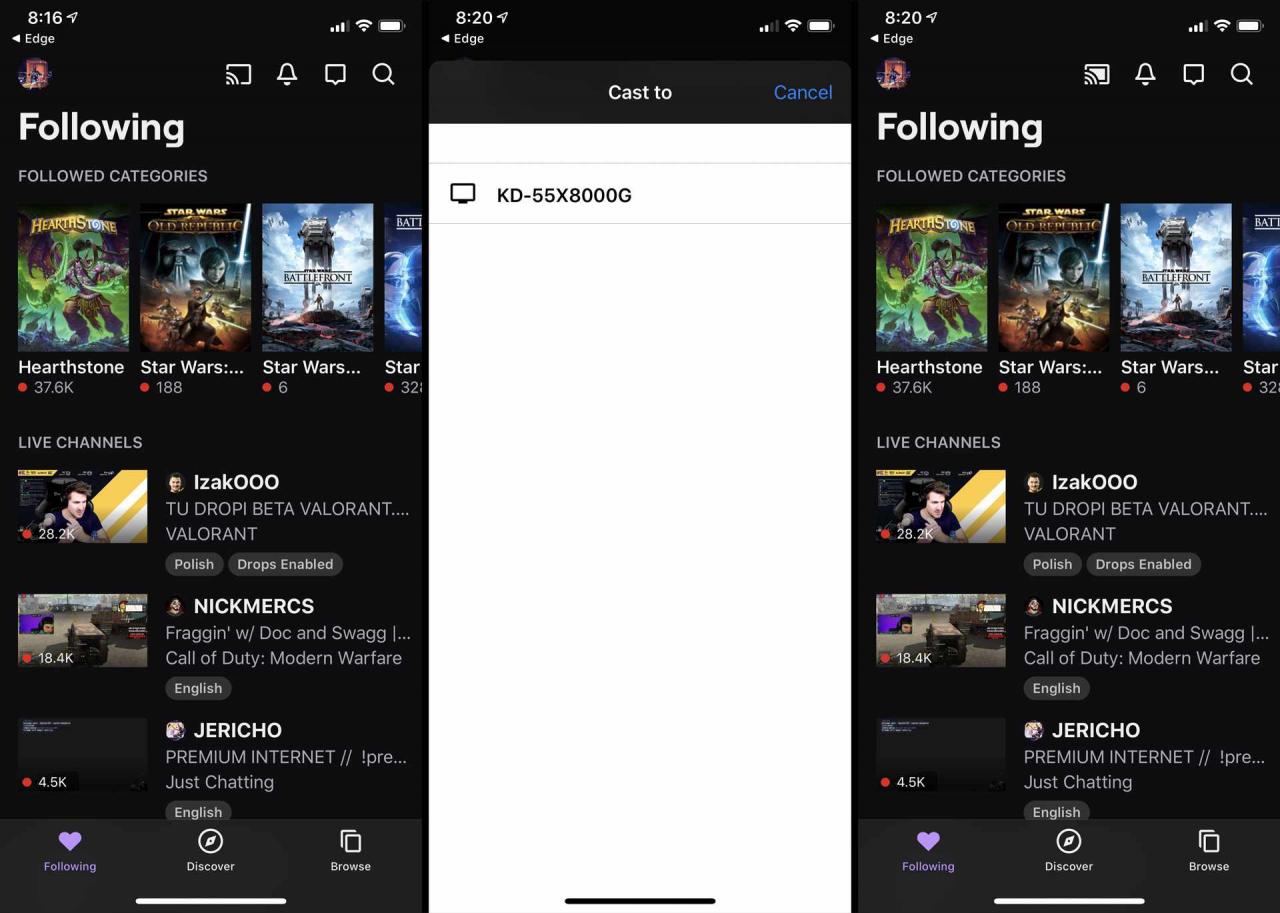
-
Offenheit Twitch auf Ihrem Android- oder iOS-Smart-Gerät.
-
Tippen Sie auf die Besetzung Symbol oben in der App.
Das Besetzungssymbol sieht aus wie ein Fernsehbildschirm mit einem Sendesignal.
-
Tippen Sie auf den Namen Ihres Bildschirms. Das Besetzung Das Symbol sollte sich beim Anschließen in durchgehend weiß ändern und auf Ihrem Fernsehgerät sollte die Meldung angezeigt werden, dass es zur Übertragung bereit ist.
Der Name eines Smart-TVs besteht wahrscheinlich nur aus einer Reihe von Buchstaben und Zahlen, während ein Chromecast-Dongle den Namen "Chromecast" trägt.
-
Tippen Sie in der Twitch-App auf einen Twitch-Stream, damit dieser automatisch auf Ihrem Fernseher abgespielt wird.
Sie können Ihre Twitch-App auch verwenden, um Livestreams zu ändern und an Twitch-Chats teilzunehmen, oder die App ganz schließen, wenn Sie dies wünschen.
So übertragen Sie Twitch über Google Chrome auf TV
Wenn Sie kein iOS- oder Android-Smartphone oder -Tablet mit installierter Twitch-App haben, können Sie Twitch TV auch mithilfe von Google Chrome auf Ihrem Computer übertragen.
-
Offenheit Google Chrome Gehen Sie auf Ihrem Computer zur Twitch-Website und sehen Sie sich wie gewohnt einen Stream an.
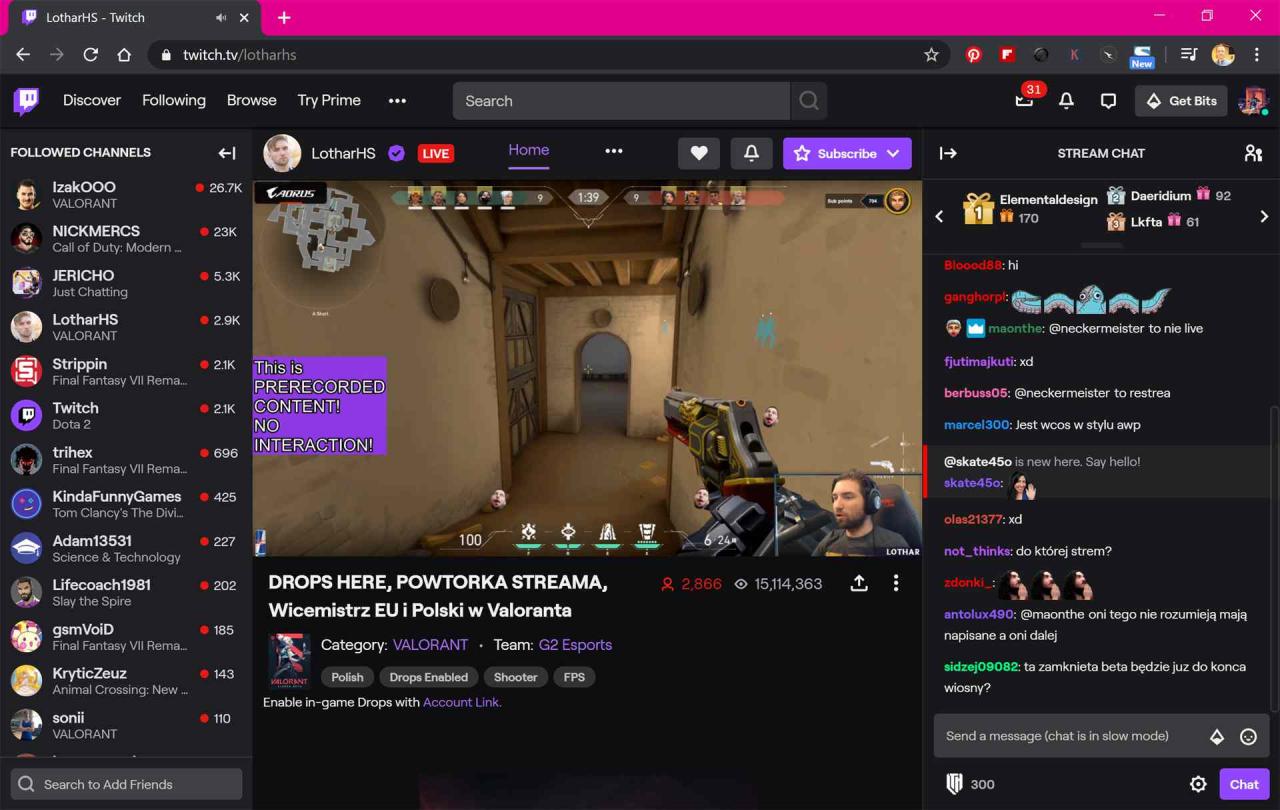
Stellen Sie sicher, dass Ihr Computer und Ihr Smart-TV- oder Chromecast-Dongle dasselbe Wi-Fi-Netzwerk verwenden.
-
Bewegen Sie den Mauszeiger über den Videoplayer, sodass mehrere Wiedergabetasten angezeigt werden, und klicken Sie dann auf Besetzung Symbol.
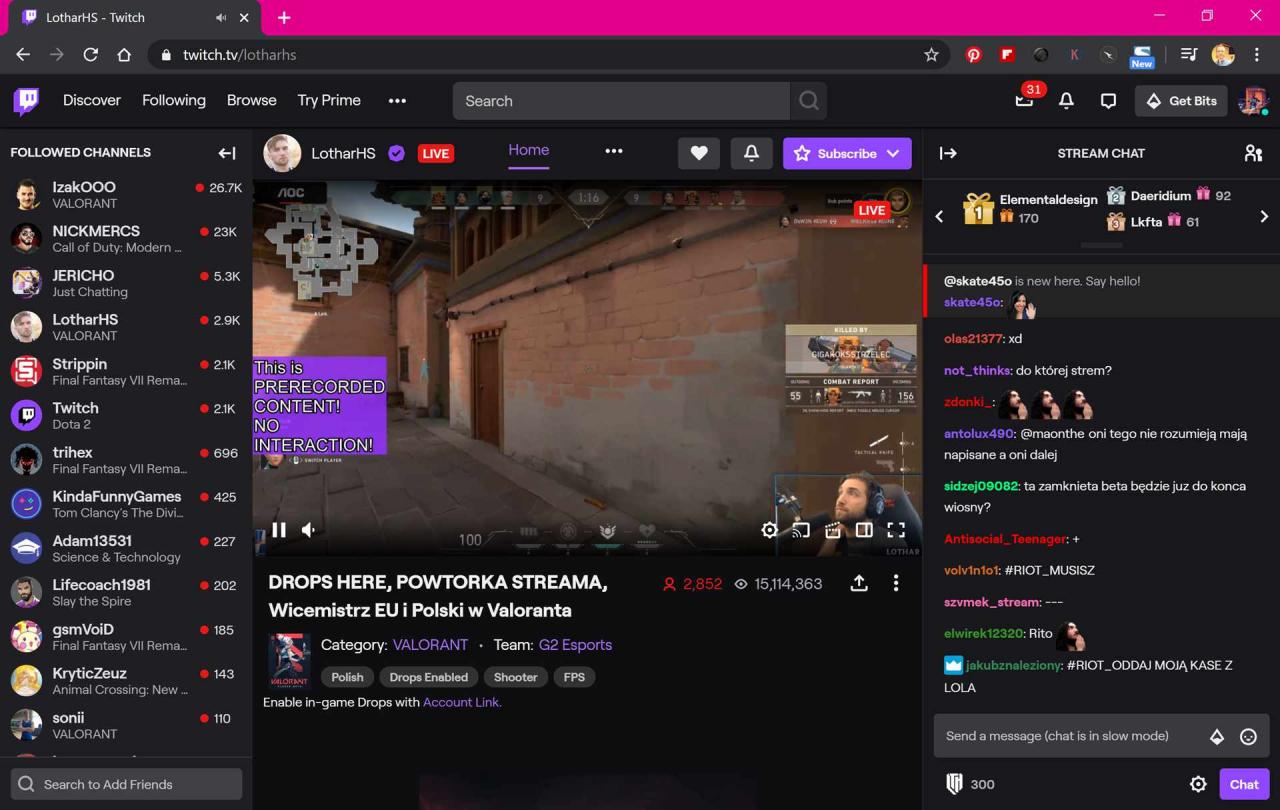
-
Klicken Sie auf den Namen Ihres Chromecast-Dongles oder Smart-TV.
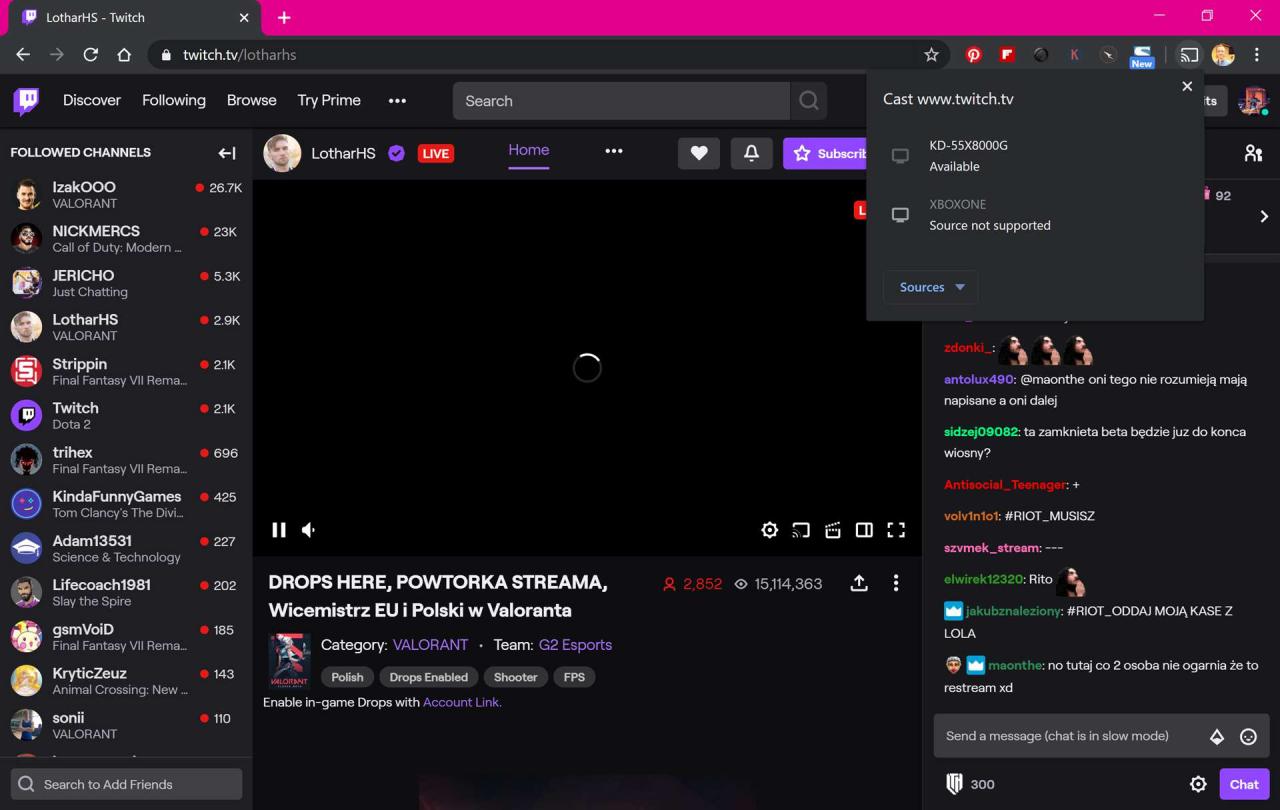
-
Der Twitch-Stream sollte auf Ihrem Fernseher abgespielt werden. Ein blaues Besetzung Das Symbol sollte in Ihrer Google Chrome-Symbolleiste angezeigt werden.
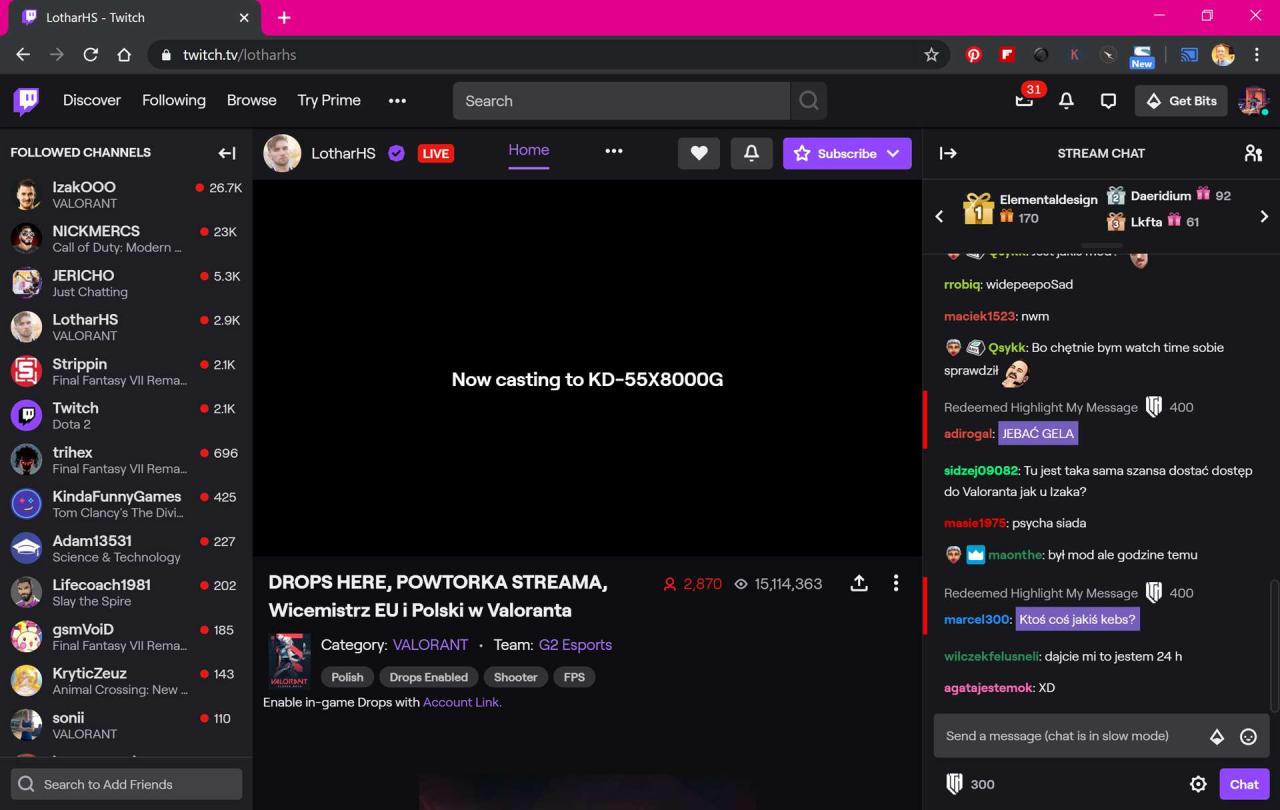
So sehen Sie Twitch im Fernsehen ohne Chromecast
Während Chromecast eine nützliche Technologie ist, mit der Sie einen Twitch-Stream von Handys und Tablets auf einem größeren Bildschirm ansehen können, ist dies nicht die einzige Möglichkeit, Ihren Lieblings-Twitch-Streamer auf Ihrem Fernseher zu sehen.
Hier sind einige Alternativen zum Twitch TV-Casting mit Chromecast.
- Verwenden der Twitch TV-App: Wenn Ihr Smart TV Apps unterstützt, verfügt er möglicherweise über eine native Twitch-App, mit der Sie sich anmelden und Sendungen nativ anzeigen können, ähnlich wie mit den Apps Netflix und Disney + TV.
- Überprüfen Sie Ihren Blu-ray-Player: Viele moderne Blu-ray- und DVD-Player verfügen über Apps zum Streamen von Inhalten, und auf Ihrem ist möglicherweise eine Twitch TV-App installiert.
- Verwenden Sie Ihre Xbox oder PlayStation: Microsoft und Sonys Videospielkonsolen verfügen beide über Twitch-Apps, mit denen Sie Twitch ansehen können. Sie können diese Apps sogar verwenden, um von Ihren Xbox One- und PlayStation 4-Konsolen an Twitch zu senden.
- Apple TV verwenden: Die Apple TV-Streaming-Box verfügt über eine native Twitch-App, mit der Sie Streams ansehen können. Alternativ können Sie auch Twitch-Material von Ihrem iOS-Gerät an Ihr Apple TV senden.
- Verwenden Sie einen Smart-TV-Webbrowser: Viele Fernseher, Medienboxen und Videospielkonsolen verfügen über eine Webbrowser-App, mit der Livestreams über die Twitch-Website angesehen werden können.
- Verwenden Sie ein HDMI-Kabel: Wenn alles andere fehlschlägt, können Sie den Bildschirm Ihres Geräts jederzeit mit einem HDMI-Kabel auf Ihren Fernseher projizieren. Je nach Gerät benötigen Sie möglicherweise zusätzliche Adapter oder Dongles. Dies ist jedoch eine sehr zuverlässige Methode, wenn Sie über die Ausrüstung verfügen.

